Como Aplicar Zero Trust na Power Platform
No artigo anterior, exploramos o conceito de Zero Trust e como ele se encaixa no ecossistema da Power Platform. Agora,…
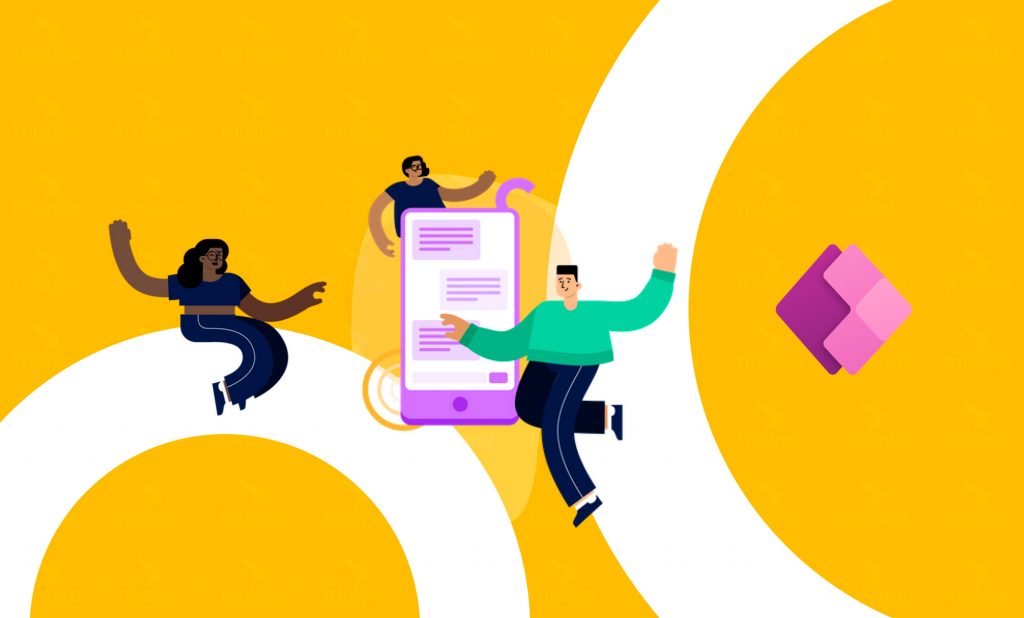
Os Power Apps criados para uso dentro de uma empresa também podem ser compartilhados com usuários externos fora da organização. Contudo, os usuários externos exigem o mesmo licenciamento que os usuários internos, mas há um método diferente para configurá-los em relação aos usuários internos. Assim, podemos facilitar o compartilhamento colocando todos os usuários externos do Power Apps dentro de um grupo de segurança do Azure Active Directory e concedendo automaticamente o acesso e o licenciamento do aplicativo a todos os usuários do grupo Neste artigo, demonstrarei uma maneira infalível de compartilhar o Power Apps.
Primeiramente, os usuários externos do Power Apps devem ser adicionados como usuários convidados no Azure Active Directory. Sendo assim, abra o Global Admin Center no menu Apps. Somente usuários com acesso de administrador podem ver este centro de administração.
Então, vá para a seção Usuários e selecione Usuários convidados. Em seguida, adicione um usuário convidado.
Em seguida, na tela de configuração de novo usuário, escolha se deseja criar uma conta de usuário em sua organização ou convidar um usuário convidado com seu e-mail existente. Então, atribua um nome, endereço de e-mail, nome e sobrenome.
Em seguida, escreva uma mensagem pessoal para o usuário externo com o qual você está compartilhando o aplicativo Power Apps. Isso será incluído no convite por e-mail para nossa organização.
Assim, o usuário externo receberá um email da Microsoft como este. Nenhuma ação é necessária. Ele simplesmente os notifica de que foram adicionados à organização.
Os usuários externos também exigem uma licença do Power Apps para usar um aplicativo dentro da organização. Mas quando tentamos dar ao usuário convidado uma licença no Global Admin Center, não há opção de atribuir uma. A guia atribuir uma licença não fica visível para usuários convidados.
Contudo, devemos criar um grupo para usuários externos no Azure Active Directory e aplicar licenças a cada membro do grupo. Vá para portal.azure.com e abra o Azure Active Directory.
Então, selecione Grupos no menu de navegação à esquerda.
Em seguida, adicione um Novo grupo.
Escolha o tipo de grupo “Segurança” e dê um nome e uma descrição ao grupo. Torne-se um proprietário do grupo.
Assim, Selecione Membros, adicione o usuário externo ao grupo, feche o menu e clique em Criar. O novo grupo aparecerá agora na lista de todos os grupos
Agora que criamos um grupo para nosso usuário externo, podemos configurá-lo para aplicar licenças do Power Apps a todos os membros que ingressarem. Abra o grupo Consultores de Segurança Externos.
Vá para o menu Licenças e selecione Atribuições.
Na tela de atribuições de licenças de atualização, selecione as licenças que o usuário externo precisará para executar o aplicativo Power Apps. O licenciamento necessário será diferente com base no compartilhamento de um aplicativo com conectores premium versus não premium ou um aplicativo de tela autônomo versus um formulário de lista personalizado do SharePoint. Confira a documentação oficial da Microsoft para confirmar quais licenças devem ser aplicadas.
Clique em Salvar quando terminar. Concluímos a configuração do grupo do Azure Active Directory para usuários externos.
O usuário externo foi criado, configuramos um novo grupo e aplicamos licenças do Power Apps. Finalmente é hora de compartilhar nosso aplicativo Power Apps com o usuário externo. Assim, vá para make.powerapps.com , clique nos três pontos do nosso aplicativo e selecione Compartilhar.
Digite o nome de nossos Consultores de Segurança Externos do Grupo de Segurança e clique em Salvar. Isso compartilhará o aplicativo com todos os membros do grupo. O que fizemos aqui foi fazer com que todos que fazem parte desse grupo obtenham um aplicativo e licenças do Power Apps. É um sistema bastante simples de manter.
Compartilhar o aplicativo em si não é suficiente. Cada fonte de dados conectada ao aplicativo também deve ter permissões de leitura e gravação para o usuário externo. Neste exemplo, concederemos ao usuário externo acesso a uma lista do SharePoint.
Abra as configurações da Lista do SharePoint.
Selecione Permissões para esta lista.
Uma lista do SharePoint tem exatamente as mesmas permissões que o site do SharePoint por padrão. Esse conceito é chamado de “herança”. Para dar ao usuário externo acesso apenas a uma lista específica do SharePoint, devemos parar de herdar permissões do site do SharePoint.
Então, na próxima tela, selecione Conceder permissões.
Em seguida, compartilhe a lista do SharePoint de inspeções de segurança com o grupo Consultores de segurança externos. Repita essas etapas para cada lista do SharePoint conectada ao aplicativo Safety Inspections.
Concluímos o compartilhamento do aplicativo Power Apps com um usuário externo. Eles podem fazer login clicando no link no e-mail de convite.
Por fim, no primeiro login na organização precisa revisar as permissões. Clique em Aceitar.
O aplicativo Power Apps e todas as suas fontes de dados agora estão compartilhados com o usuário externo.

No artigo anterior, exploramos o conceito de Zero Trust e como ele se encaixa no ecossistema da Power Platform. Agora,…

A adoção da Power Platform (Power Apps, Power Automate, Power BI e Power Virtual Agents) tem crescido exponencialmente nas empresas.…

Se você quer transformar o SharePoint em muito mais que um repositório de arquivos, este guia prático vai te mostrar…